WPS表格用进度条表示内容的方法
时间:2023-10-23 09:07:31作者:极光下载站人气:220
很所小伙伴在使用wps这款软件的时候,会常常需要对一些数据进行处理,如果你想要用一个进度条的样式将数据显示出来,那么就可以直接在WPS中通过数据条功能进行新建一个规则即可设置,当你进入到数据条的新建规则的窗口中,可以进行设置自己想要设置的类型,比如可以设置数字,那么就可以设置最大值以及最小值的数字,那么数据条就会根据你设置的数据大小值来表示,非常的实用,下方是关于如何使用WPS表格设置数据条的具体操作方法,如果你需要的情况下可以看看方法教程,希望对大家有所帮助。
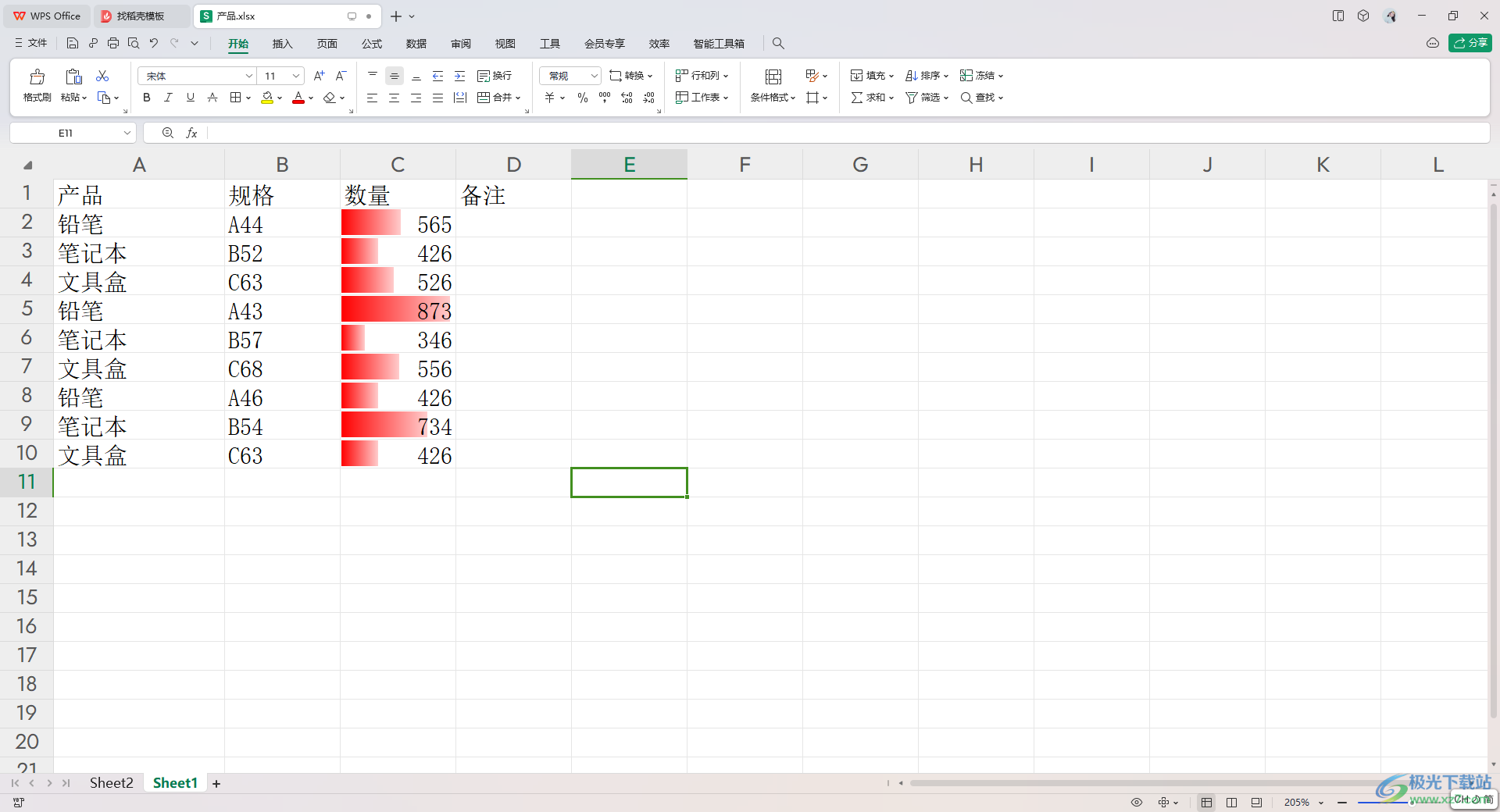
方法步骤
1.首先,我们需要将要进行设置数据条的数据全部选中,然后点击【开始】菜单。
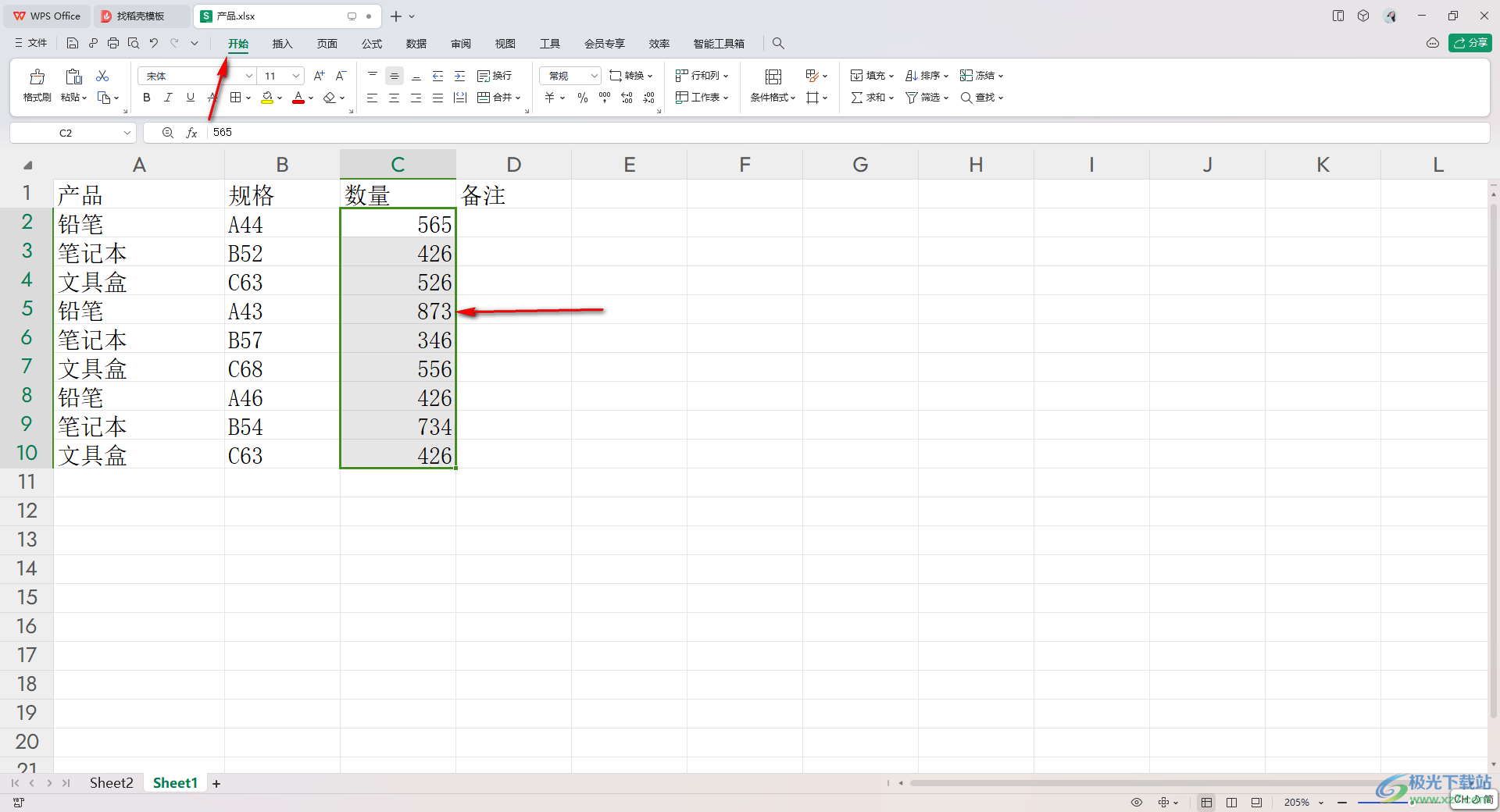
2.之后,再点击工具栏中的【条件格式】选项,在打开的下拉选项中将【数据条】选项点击打开,在打开的子选项中选择【其他规则】。
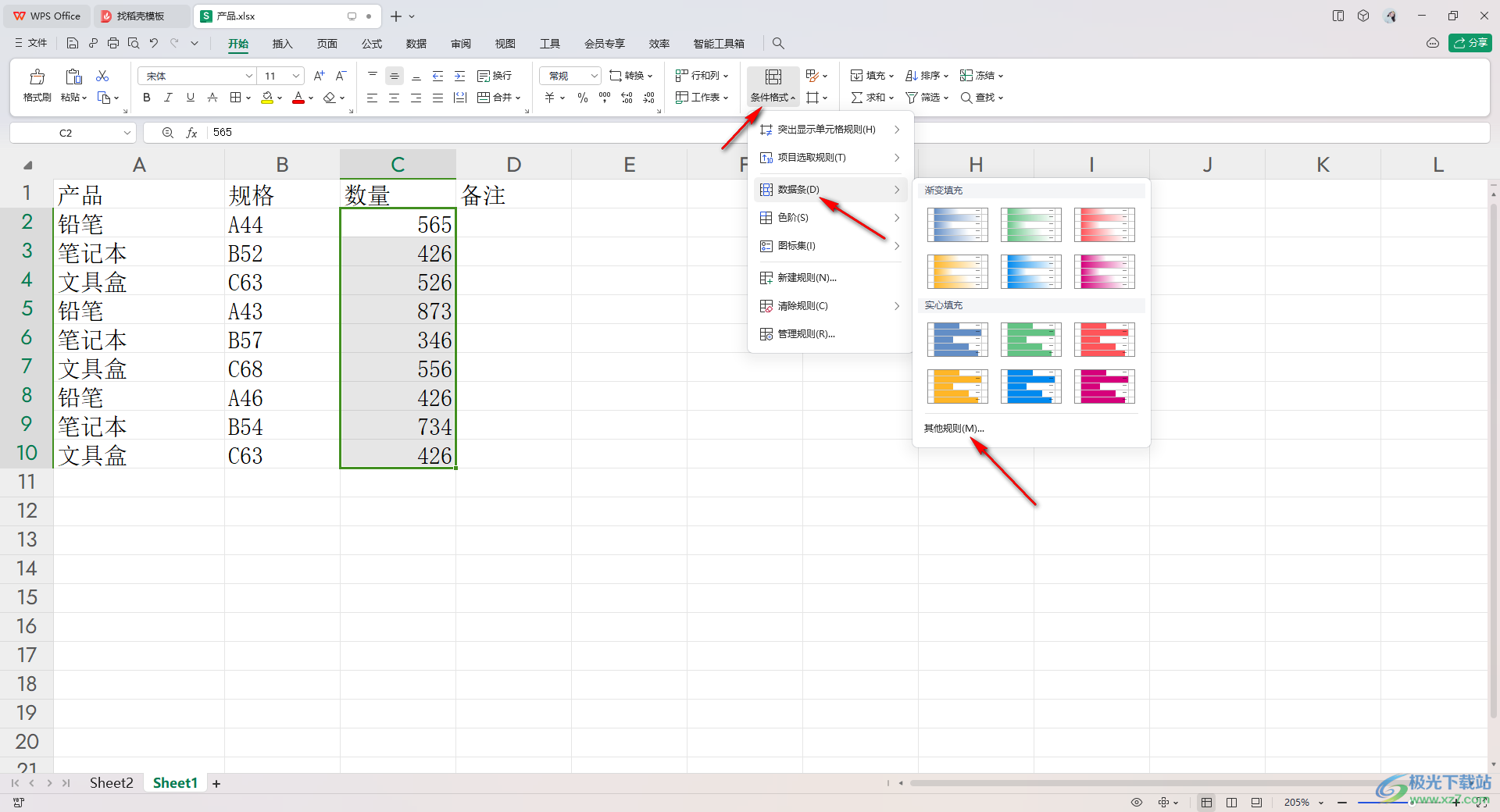
3.之后,在打开的新建规则中,我们直接选择第一个选项,然后在下方的【类型】位置,将【最大值】和【最小值】选项都设为【数字】,数值大小按照自己的数据来设置。
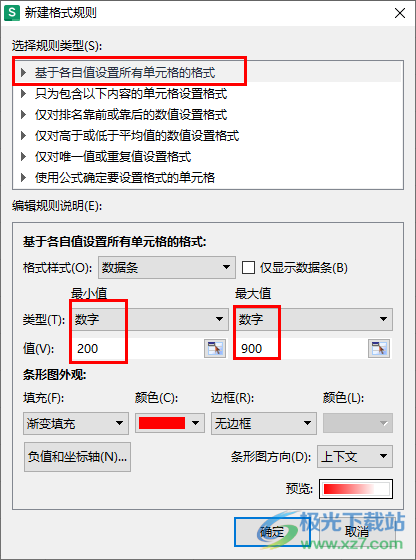
4.接着,我们可以为数据条填充颜色进行选择设置一下,之后点击确定按钮。
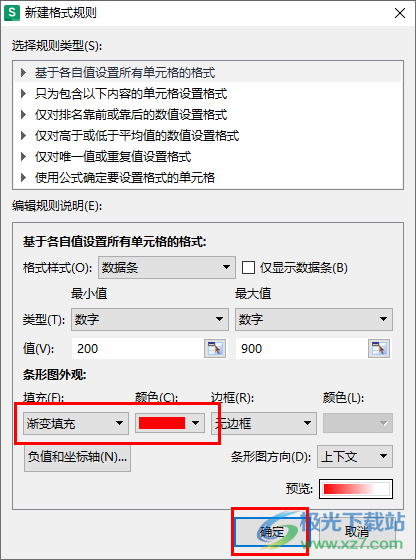
5.这时你就可以看到我们选中的数据就会有数据条的样式显示出来,如图所示。
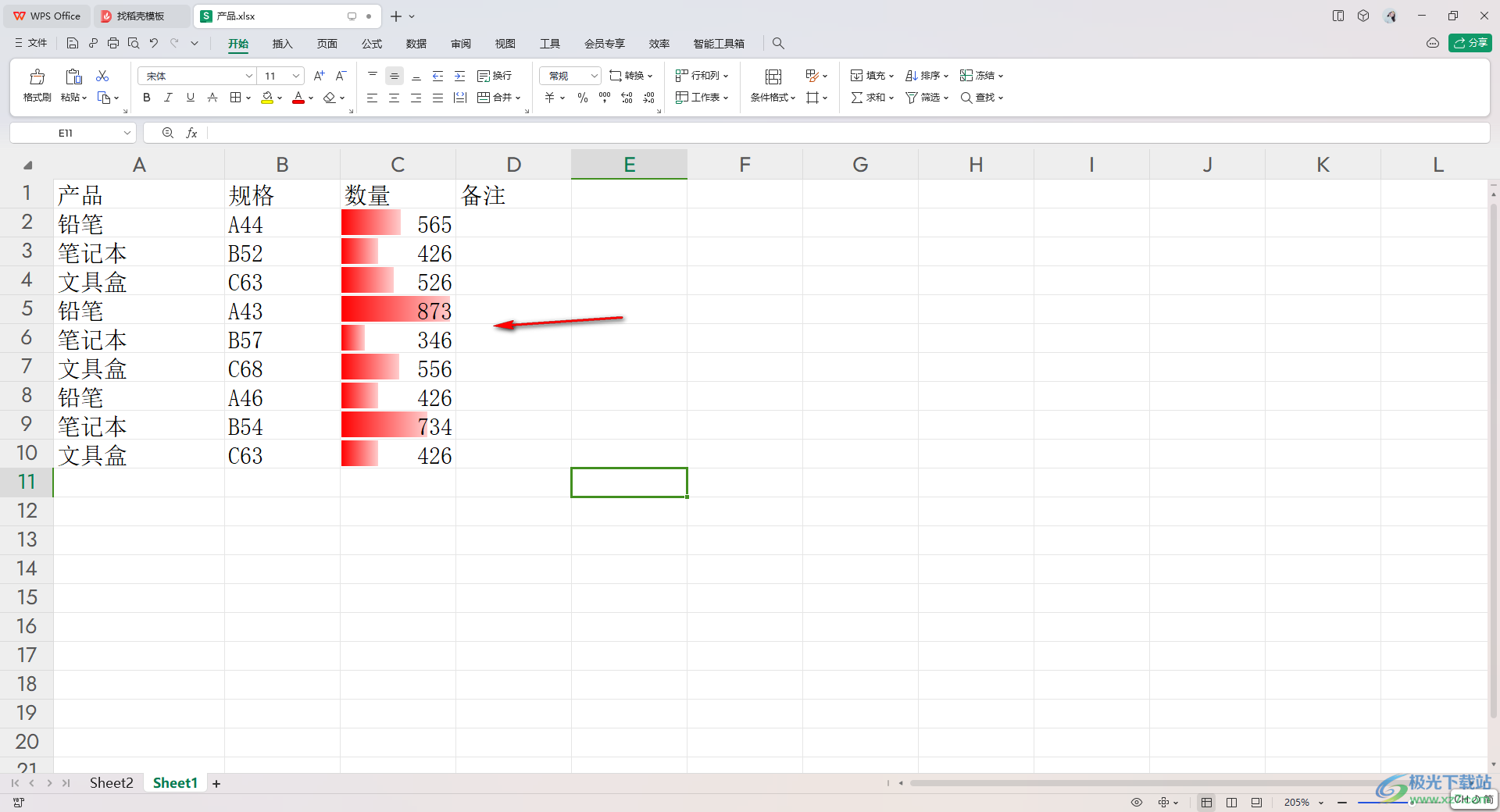
以上就是关于如何使用WPS表格设置数据条的具体操作方法,相信大家表格是比较熟悉的了,我们在使用的过程中会对其中编辑的数据进行相应的设置,比如设置数据条的操作方法就是比较简单的,感兴趣的话可以操作试试。

大小:240.07 MB版本:v12.1.0.18608环境:WinAll
- 进入下载
相关推荐
相关下载
热门阅览
- 1百度网盘分享密码暴力破解方法,怎么破解百度网盘加密链接
- 2keyshot6破解安装步骤-keyshot6破解安装教程
- 3apktool手机版使用教程-apktool使用方法
- 4mac版steam怎么设置中文 steam mac版设置中文教程
- 5抖音推荐怎么设置页面?抖音推荐界面重新设置教程
- 6电脑怎么开启VT 如何开启VT的详细教程!
- 7掌上英雄联盟怎么注销账号?掌上英雄联盟怎么退出登录
- 8rar文件怎么打开?如何打开rar格式文件
- 9掌上wegame怎么查别人战绩?掌上wegame怎么看别人英雄联盟战绩
- 10qq邮箱格式怎么写?qq邮箱格式是什么样的以及注册英文邮箱的方法
- 11怎么安装会声会影x7?会声会影x7安装教程
- 12Word文档中轻松实现两行对齐?word文档两行文字怎么对齐?
网友评论